Ha eddig azt gondoltad, hogy ismered már az Androidot, számodra sok újdonságot már nem tartogat a rendszer, akkor figyelj. Most előrántunk a Google kalapjából, néhány olyan nyulat, melyet még valószínűleg te sem vadásztál le. Eddig. Akkor jöjjön a varázslat!
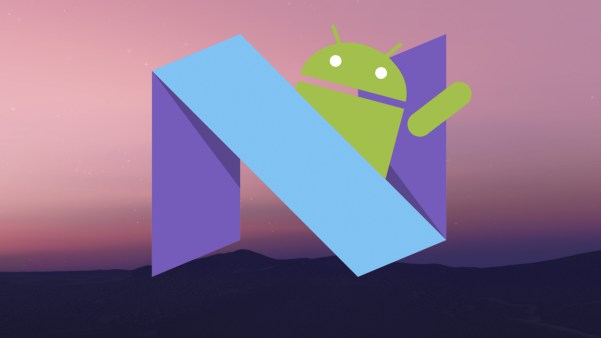
1. Az értesítési sáv lehúzása után a kapcsolók segítségével átválthatsz a második oldalra, de egy egyszerű mozdulattal lerövidítheted az ide vezető utat, ugyanis, ha két ujjal húzod le az értesítési sávot, akkor rögtön a második oldali kapcsolókra ugrik a rendszer.
2. Hányszor akartad már falhoz vágni a készülékedet akkor, amikor játék, vagy internetezés közben véletlenül rányomtál a home gombra? Őszintén? Ha ez a szám meghaladja a nullát, akkor ennek a trükknek igazán örülni fogsz, ugyanis ez a funkció egyszerűen kikapcsolható. A beállításokon belül válaszd a biztonságot, majd a kijelző rögzítését, amit kapcsolj be.
Ezek után az alkalmazáson belül, az alkalmazás váltógombra kattintás után lent nyomj rá a kis gombostűre, ami felhozza a kijelző rögzítésének aktiválását. Ha erre áment mondasz, akkor mindaddig nem tudsz a home gombbal kilépni, míg hosszan meg nem nyomod a vissza gombot, vagy egyszerre nyomva nem tartod az alkalmazásváltó, és vissza gombokat. (Ez típustól függően egyénileg változhat.)
3. A fejlesztői beállítások joggal mozgathatják a fantáziádat. USB hibakeresés, animáció kikapcsolás, hogy a többi finomságot ne is említsük. Ha szeretnél ebbe, a némileg titkos világba betekintést nyerni, akkor menj rá az eszközöd névjegyére, ahol a buildszámra sokszor, sokszor (mondjuk hétszer) rákattintva, visszalépést követően megtalálod a fejlesztői lehetőségeket.
4. Az Android cseles, ugyanis rejtett bugyraiban eltűntetett egy eléggé fapados, ám használható fájlkezelőt. Ha szeretnéd előcsalogatni, akkor ezt a tárhelybe való belépés után, a kattintás felfedezésre opcióval megteheted. Jó, azért csodát ne várj: a fájlok, mappák szépen láthatók, új mappákat is létrehozhatsz, de az egyes dokumentumok megnyitásához már külön programot igényel a kezdetleges rendszer.
5. A képernyőmentés egy roppant praktikus lehetőség, amivel érdemes élned, de hogyan – kérdezheted joggal? Nos, készüléktől függően vagy a bekapcsoló, és home gomb egyidejű, vagy a hangerő, és bekapcsoló együttes nyomása szükséges hozzá.
6. Minek neked titkárnő, ha az üzeneteidet akár be is diktálhatod a telefonodba? Kapcsold be az internetet, lépj be az sms írásába, és a mikrofon jelre kattintva már mondhatod is a magadét. Azért ne lepődj meg, ha utána némi korrektúrázást igényel a kapott szöveg, ugyanis a diktafon olykor-olykor kissé félreérti a rögzített hangelemeket.

7. Ha szereted rendben tartani a kezdőképernyődet, akkor nyilván, egyes alkalmazások telepítése után nem szeretnél szöszölni az ikonok rendezésével. A Play áruház beállításai között az ikon a főképernyőn opció kikapcsolásával ezt az álmodat is teljesítheted, a jövőben így ugyanis nem fognak az appok felesleges szemeteléssel bosszantani.
8. A mobilos internetes nézet nagyon praktikus, hasznos, meg minden, de azért előfordulhat, hogy te jobban szeretnéd az asztali megjelenítésben látni a tényeket. Ekkor nincs más dolgod, mint a böngésző beállításain belül a számítógépes verzió kérését választanod, és voálá: mindent PC szemüvegen keresztül fogsz látni.
9. Az eszközkezelő igazi jó barátoddá avanzsálhat, hiszen a segítségével megcsengetheted a telefonodat, adott esetben zárolhatod a készülékedet, vagy GPS koordináták segítségével rá is kereshetsz. A Play áruházban a fogaskerék alatt találod meg az alkalmazást.
10. Van egy játék. Egy mini játék. Egy titkos, eddig még soha nem látott app, amit az Android azért rejtett el, hogy te felfedezhesd. Készen állsz a nagy kalandra, a kihívásra? Na jó, azért nem ekkora durranás, de tény, hogy van egy jól eldugott macskás, pokemonra hajazó game a rendszerben, amivel kellemes perceket tölthetsz el, ha unalmas óráidat némi kütyünyomkodással szeretnéd enyhíteni. Elővarázsolni nem könnyű, ezt a nyulat a legnehezebb előcsalogatni a kalapból, de nem lehetetlen.
Az eszköz névjegyén belül menj rá az android rendszerre, azon belül is a verzió számra, és végül a logóra. Legyél kitartó, húzkodd, nyomkodd, és ne lepődj meg, ha nem látsz semmit. Mert látszólag nem történik, az égvilágon semmi. Látszólag. Na, de a háttérben …Ha ezek után lehúzod az értesítési sávot, akkor a gyorsbeállítások szerkesztésénél ott lesz a keresett, kutatott, cicás ikon. Kapj rá a horogra, pontosabban csípd meg a macskát, kiugrasztva a nyulat a kalapból.
Na, ugye, hogy mondtunk újat is?


![[TESZT] Mi Wireless PowerBank 10000mAh | A kimeríthetetlen...](https://m.blog.hu/az/azolcsosag/image/.external/.thumbs/6e046c7e5f0fd386e03af28d2cb4942e_669ba6b3c379af695492e9efd7630b86.jpg)


